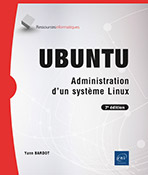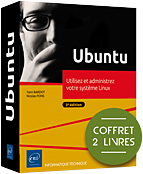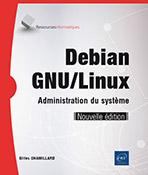Configuration du système
Démarrage
1. Le chargeur de démarrage
Le chargeur de démarrage est le programme chargé de définir les options de démarrage affichées à l’utilisateur : démarrage en mode récupération, autres systèmes d’exploitation... Ubuntu utilise Grub en version 2 (GRand Unified Bootloader).
Plus de renseignements peuvent être donnés au démarrage par l’intermédiaire des options passées au chargeur de démarrage. L’utilisation d’un éditeur de texte s’avère indispensable pour modifier celles-ci. Vous pouvez utiliser vi comme vu précédemment, ou bien nano, un éditeur simple et installé par défaut.
L’éditeur de texte nano :
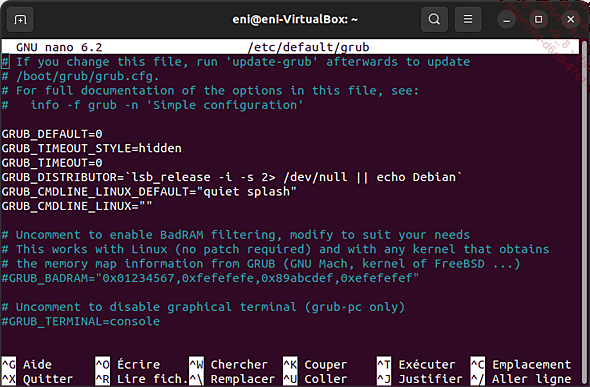
Nano supporte les touches de mouvement du curseur et l’ensemble des raccourcis-clavier de ses commandes (faciles à comprendre) commence par la touche [Ctrl], ce qui se traduit visuellement par l’accent circonflexe.
2. GRUB2 remplace GRUB
GRUB2 est le successeur de GRUB et en est une réécriture complète. Il ne conserve de son prédécesseur que le nom. Il est déjà le chargeur de démarrage par défaut de quelques distributions, dont Ubuntu depuis la version 9.10. Il dispose d’une interface graphique, est modulaire, compatible avec de nombreuses architectures (BIOS, EFI, RAID, etc.) et dispose d’un mode de secours. Cependant, sa configuration est un peu moins simple à comprendre.
Une chose importante à retenir, cependant, est que le plus gros de la configuration est automatique. Les composants de GRUB2 vont automatiquement détecter la présence de nouveaux noyaux de Linux et d’autres systèmes d’exploitation comme Windows grâce à une commande appelée os-prober. Cette détection...
Services au démarrage
1. systemd en remplacement d’upstart
Depuis Ubuntu 16.04, une nouvelle méthode de démarrage de services a vu le jour : systemd (System Deamon), qui remplace upstart et son prédécesseur, le service traditionnel init, et permet de se débarrasser du fichier /etc/inittab. systemd assure une meilleure compatibilité que upstart.
systemd fonctionne de manière asynchrone et est basé sur les événements. Il contrôle l’ensemble des services, gère leur démarrage et leur arrêt mais surveille aussi leur fonctionnement. Il permet le chargement en parallèle de services au démarrage et donc réduit le temps de démarrage. Il contrôle également le montage du système de fichiers. Pour des raisons évidentes, il reste compatible avec init System V: tout service System V fonctionnera avec systemd. Les commandes init, telinit, runlevel continueront de fonctionner. Ce sont en réalité des liens vers des commandes systemd ou systemctl.
Vous trouverez plus de renseignements à l’adresse : https://doc.ubuntu-fr.org/systemd et https://wiki.archlinux.org/title/Systemd_(Français)
Voici les commandes principales de systemd :
-
systemctl : permet de contrôler systemd et de gérer les unités.
-
journalctl : permet de consulter le journal de systemd.
-
loginctl : permet de contrôler les sessions utilisateurs.
Cette section abordera plus spécifiquement les services.
systemd introduit la notion d’unités. Une unité est un fichier de configuration et peut représenter un service (*.service), une cible (*.target), un socket (*.socket) ou un montage (*.mount). Les différents types d’unités disponibles sur un système sont identifiables avec la commande...
Connexion au réseau
Le branchement au réseau de l’entreprise ou à Internet constitue une condition nécessaire au bon fonctionnement de la distribution Ubuntu grâce aux mises à jour ou à l’installation de logiciels via les dépôts.
Ubuntu Desktop Edition contrôle par défaut la configuration automatique du réseau au travers de Network Manager alors que la version Server privilégie une configuration manuelle.
1. netplan
a. Présentation
Depuis la version 17.10, la configuration de l’interface réseau a complètement changé sous Ubuntu. Auparavant gérée par le fichier /etc/network/interface, elle a fait place à l’outil netplan, installé avec systemd-networkd, qui utilise un fichier .yaml situé dans le répertoire /etc/netplan. Ce fichier est utilisé pour configurer l’interface réseau, que ce soit dans la version Desktop ou Server, à ceci près que dans la version Desktop, il renvoie à l’interface graphique Network Manager qui sera abordée ultérieurement dans ce chapitre.
Il existe trois commandes importantes à connaître :
-
netplan generate : initialise.
-
netplan apply : applique les changements.
-
systemctl restart systemd-networkd : relance le service.
b. Cas d’une connexion filaire
La configuration basique du fichier 01-network-manager-all.yaml est la suivante, lorsque la configuration se fait graphiquement par l’intermédiaire de NetworkManager :
# Let NetworkManager manage all devices on this system network:
version: 2
renderer: NetworkManager L’indentation est importante dans les fichiers .yaml. Veuillez la respecter pour éviter des problèmes de configuration.
Notez qu’il est possible d’utiliser un autre moteur...
Les périphériques
1. Découverte des périphériques
a. Fichiers périphériques
Le répertoire /dev contient, sous la forme d’un fichier spécial, tout périphérique système que l’on appelle nœud (node). Concrètement, cela signifie que le contenu peut y être lu suivant la catégorie du périphérique : en mode bloc, où les données sont inscrites en groupes continus sur un support persistant, et en mode caractère, où les données sont lues octet par octet en fonction d’un flux.
Démonstration pour le mode bloc
Tapez la commande less -f /dev/sda.
Le périphérique sda (éventuellement nvme) représente votre disque. Le contenu affiché par la commande less, où l’option -f force l’ouverture d’un fichier non texte, représente tout simplement le contenu de votre disque. Les caractères en ASCII sont d’ailleurs lisibles.
Quittez avec la lettre [q].
Démonstration pour le mode caractère
La souris est un périphérique représentatif du mode caractère. Dans une console texte, il faut installer le paquet gpm pour disposer de la souris (avec les présentations semi-graphiques et la bibliothèque curse).
Tapez la commande # apt install gpm.
Une fois installé, en bougeant la souris, le pavé se déplace à l’écran.
Tapez la commande # cat /dev/mouse.
En bougeant la souris, des caractères s’affichent en temps réel, correspondant aux caractères liés au protocole de la souris.
Quittez par [Ctrl][c].
b. Découverte dynamique
L’affichage par la commande ls du répertoire /dev retourne une longue liste de périphériques définis...
Mise en pratique
1. Énoncés
Vous êtes en environnement graphique. Modifiez le niveau d’exécution avec systemctl pour passer en mode console. Redémarrez pour vérifier la prise en compte.
Modifiez la configuration réseau pour utiliser le moteur de rendu networkd. Configurez une adresse IP fixe.
2. Corrigés
# systemctl set-default multi-user.target
Modifiez le fichier /etc/netplan/01-network-manager-all.yaml.
# This file describes the network interfaces available on your system
# For more information, see netplan(5).
network:
version: 2
renderer: networkd
ethernets:
ens33:
dhcp4: no
dhcp6: no
addresses: [192.168.3.10/24]
gateway4: 192.168.3.1
nameservers:
addresses: [1.1.1.1,1.0.0.1] Appliquez et redémarrez le service :
# netplan apply
# systemctl restart systemd-networkd  Editions ENI Livres | Vidéos | e-Formations
Editions ENI Livres | Vidéos | e-Formations